Hoe u "Uw transactie kan niet worden voltooid" in Google Play oplossen
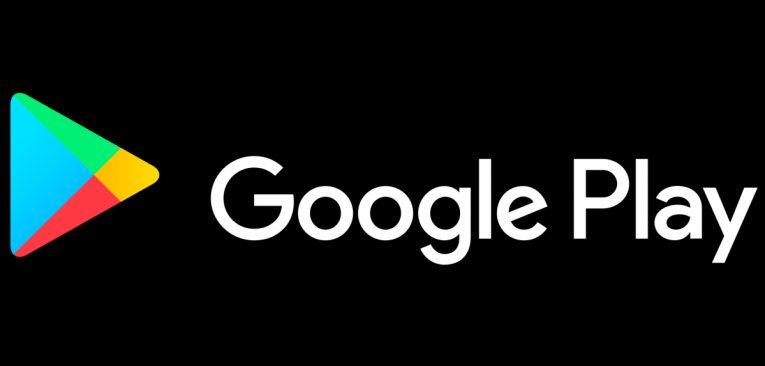
Het kopen van uw favoriete apps, e-books en muziek in de Google Play Store is zo eenvoudig mogelijk geworden met de 1-tik-koopfunctie. Het enige dat u hoeft te doen, is selecteren wat u wilt kopen, erop tikken en de aankoop bevestigen. Meer is niet nodig. Dat gezegd hebbende, zoals elke functie heeft het zijn deel van de kwestie. Een veelvoorkomend probleem dat sommige gebruikers hebben gemeld, is de fout 'Transactie kan niet worden voltooid' in de Google Play Store. We zullen in dit artikel de mogelijke oplossingen voor dit probleem bekijken.
Table of Contents
Zorg ervoor dat uw betaalkaart niet leeg is
Het eerste dat u moet doen, is ervoor zorgen dat u inderdaad genoeg geld heeft om de aankoop te doen. Een ander ding om op te merken is dat als u herhaaldelijk verkeerde inloggegevens invoert terwijl u probeert iets te kopen, Google Play de aankoop voor een korte periode kan blokkeren. Ten slotte moet u ervoor zorgen dat uw betaalkaart compatibel is met Google Play.
Wis de cache van Google Play Store en Services
Net als de meeste andere besturingssystemen heeft Android speciale apps om verschillende soorten gegevens op te slaan. Google Play Store en Google Play Services slaan al uw betaalmethoden op, zodat u dingen zo snel en gemakkelijk mogelijk kunt kopen. De gegevens in de cache kunnen echter in de loop van de tijd beschadigd raken, wat een reden kan zijn waarom uw betaling niet doorgaat. In dat geval is het het beste om de cache voor zowel de Google Play Store als de Services opnieuw in te stellen.
Hier leest u hoe u de cache wist:
- Open het menu Instellingen .
- Selecteer Apps.
- Kies de Google Play Store-app> Opslag.
- Open Google Play-services en open Opslag en selecteer vervolgens Cache wissen.
- Start uw telefoon / tablet opnieuw op en probeer opnieuw aankopen te doen.
Verwijder en voeg betaalkaarten opnieuw toe
Als de vorige oplossingen niet werkten, kunt u proberen uw betalingsmethoden opnieuw in te stellen in Google Play.
Hier is hoe:
- Open de Play Store.
- Tik op het hamburgerpictogram in de linkerbovenhoek en open Account.
- Selecteer betalingsmethoden.
- Tik op Meer betalingsinstellingen.
- Verwijder de huidige betaalmethode en reset je telefoon / tablet.
- Ga terug naar de betalingsinstellingen en tik op Creditcard of bankpas toevoegen.
- Voer uw gebruikersgegevens opnieuw in en probeer iets te kopen in de Google Play Store.
Verwijder problematische apps van derden en installeer deze opnieuw.
Deze laatste oplossing is alleen als het foutbericht wordt weergegeven in een app van derden. Sommige apps bieden premium services en functies, die worden betaald via Google Pay, dus het probleem kan afkomstig zijn van de app zelf, in plaats van Google Play.
Als dat het geval is, moet u proberen de problematische app opnieuw te installeren.
Dit moet je doen:
- Open het app-menu.
- Tik en sleep de lastige app naar boven en verwijder deze.
- Ga naar de Google Play Store en installeer de app opnieuw.
- Probeer opnieuw in-app aankopen te doen.





